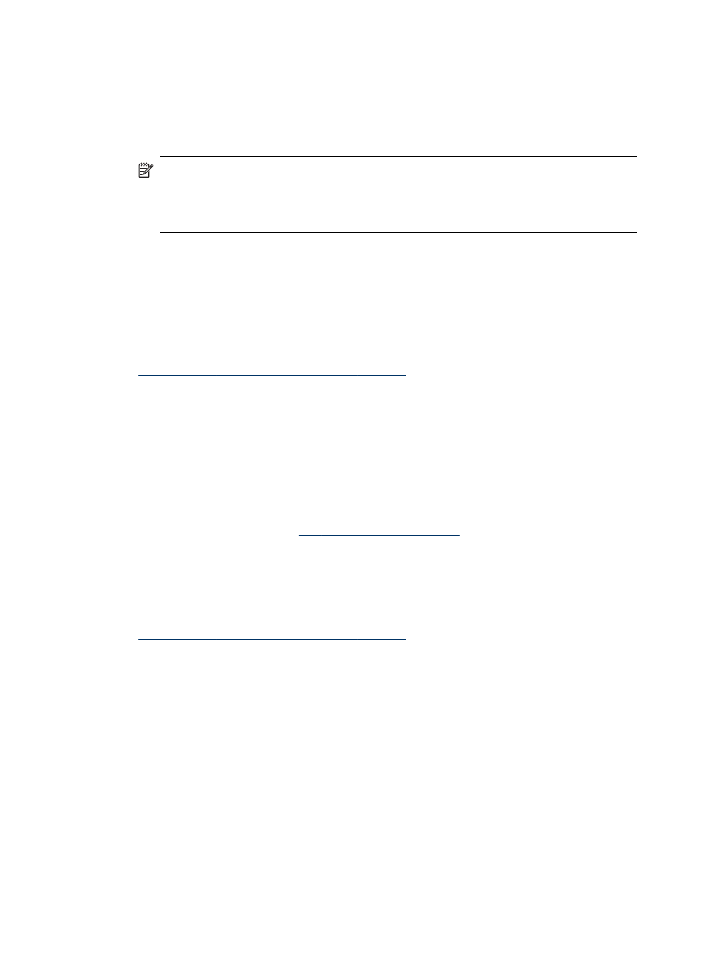
Limpieza de los cartuchos de tinta
Use esta función si hay líneas blancas disparejas atravesando las de color o si el
color es borroso. No limpie los cartuchos de tinta si no es necesario, puesto que al
hacerlo se gasta tinta y disminuye la vida útil de los inyectores de tinta.
Capítulo 8
128
Mantenimiento y solución de problemas
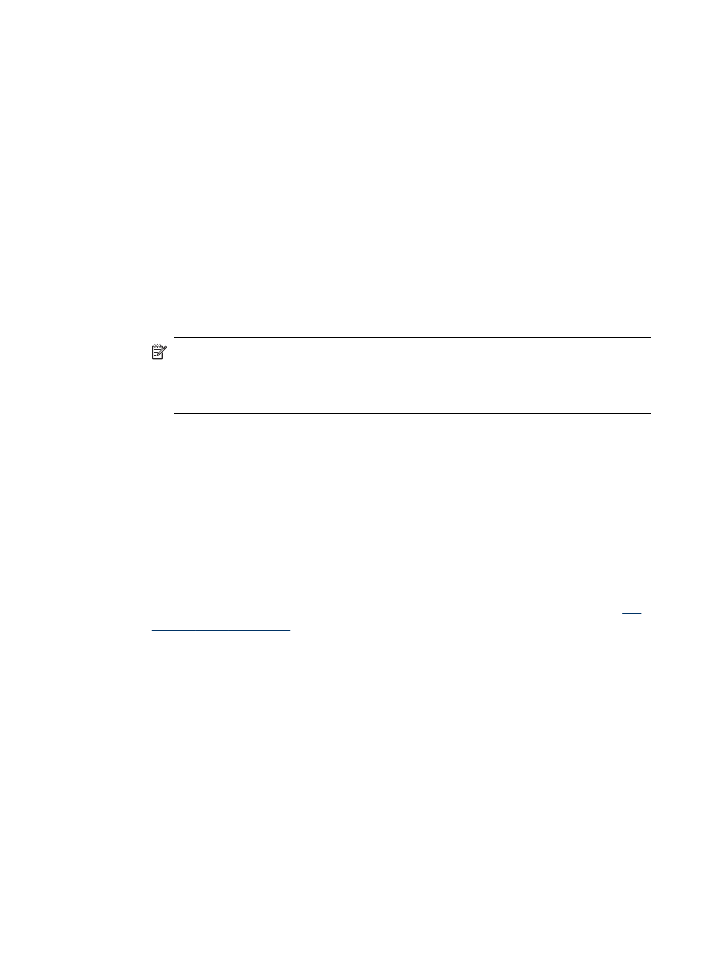
Para limpiar los cartuchos de tinta desde el panel de control
1. Cargue papel blanco normal sin utilizar de tamaño carta, A4 o legal en la bandeja
de entrada.
2. Pulse Configurar.
3. Seleccione Herramientas y luego Limpiar cartucho.
El dispositivo imprime una página que puede reciclar o tirar.
Si la calidad de la copia o de la impresión sigue pareciendo deficiente después de
limpiar los cartuchos, intente limpiar los contactos del cartucho antes de sustituir el
cartucho de tinta afectado.
Para limpiar los cartuchos de tinta desde el Software HP Photosmart
1. Cargue papel blanco normal sin utilizar de tamaño carta, A4 o legal en la bandeja
de entrada.
2. En el Centro de soluciones HP , haga clic en Configuración, Configuración de
impresión y, a continuación, en Cuadro de herramientas de impresora.
Nota También puede abrir la Caja de herramientas de la impresora desde
el cuadro de diálogo Propiedades de impresión. En el cuadro de diálogo
Propiedades de impresión, haga clic en la ficha Servicios y, a continuación,
haga clic en Revisión del dispositivo.
Aparece el cuadro de herramientas de impresora.
3. Haga clic en la ficha Servicios del dispositivo.
4. Haga clic en Limpiar los cartuchos de tinta.
5. Siga las indicaciones hasta que la calidad de la impresión sea satisfactoria y haga
clic en Listo.
Si la calidad de la copia o de la impresión sigue pareciendo deficiente después de
limpiar los cartuchos, intente limpiar los contactos del cartucho antes de sustituir el
cartucho de tinta afectado.
Utilidad de impresora de HP (Mac OS)
1. Abra la Utilidad de impresora HP. Si desea obtener más información, consulte
HP
Printer Utility (Mac OS)
.
2. Haga clic en Limpiar y siga las instrucciones de la pantalla.